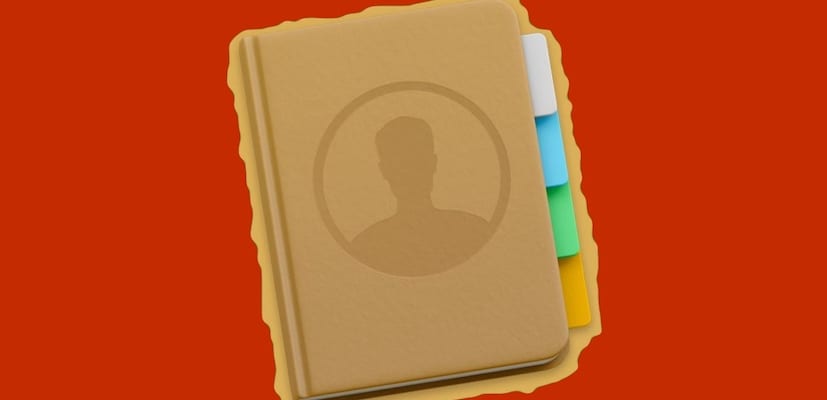
Це функція, яка була на півдорозі в macOS High Sierra протягом тривалого часу, але, принаймні, в моєму випадку вона мені не дуже сподобалася, оскільки інформація, яку ми завантажили з соціальних мереж, не до кінця правильно вставлялася в базу даних контактів . За допомогою цього підручника ми маємо намір завантажити інформацію про наші контакти в соціальних мережах і в разі збігу контакту, тобто контакту в нашій електронній пошті (наприклад, члена сім'ї або друга) і в соціальних мережах, ми можемо вибрати фотографію що нам подобається найбільше або краще визначити це.
Перш за все, ми повинні провести попередні перевірки:
- Перевірте, чи правильно ми призначили наш обліковий запис за замовчуванням, тобто обліковий запис, у якому знаходяться наші контакти. Для цього доступ до контактів, налаштування і в першому вікні, нарешті, читаємо: обліковий запис за замовчуванням. Там ви повинні вказати наш основний обліковий запис, у моєму випадку обліковий запис iCloud.
- Зареєструвати соціальні мережі в macOS High Sierra. Перевіряємо це, зайшовши в системні налаштування – інтернет-акаунти. Зліва ми бачимо послуги, які ми зареєстрували. Якщо ми не зареєстрували, наприклад, Facebook, і ми хочемо оновити контакти фотографіями Facebook, ми повинні отримати доступ до правої сторони та натиснути на Facebook. Майстер попросить у нас ім’я користувача та пароль, і після прийняття ми зареєструємо службу.
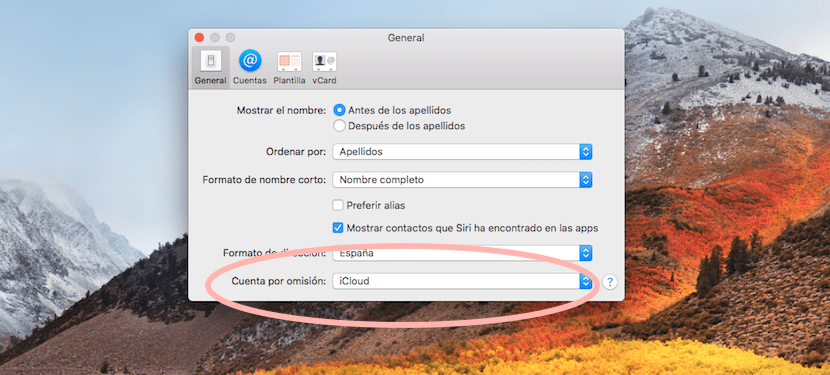
Тепер, коли у нас є наші основні контакти та соціальні мережі, ми можемо синхронізувати контакти, а потім вибрати фотографію, яку ми призначили, або фотографію, яку ви використовуєте в соціальних мережах.
Не виходячи з облікового запису Інтернету, клацніть на лівій частині соціальної мережі, яку ми хочемо синхронізувати. Тепер має відкритися екран з даними, які потрібно синхронізувати: контакти, календарі, сповіщення тощо. і в нижньому правому куті, оновити контакти. Ми натискаємо на опцію, і вона просить нас підтвердити.
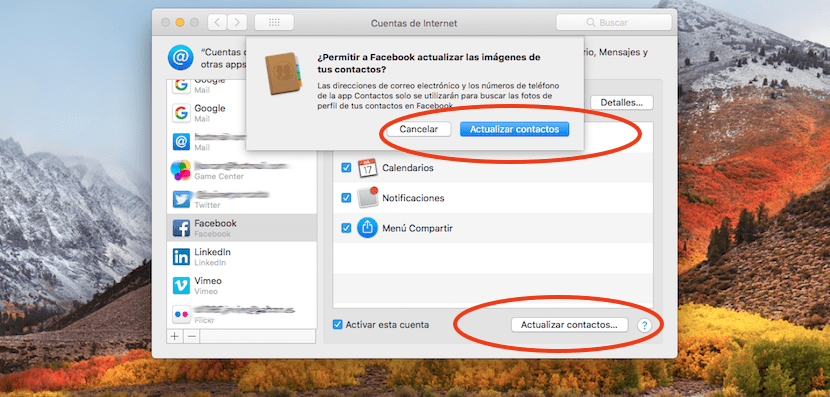
Тепер ми повинні мати дві картки від одного користувача, тобто два контакти, наприклад «Кармен Лопес». Найкраще об’єднати обидві картки, щоб зібрати інформацію. Натискаємо на дві і відразу ж після цього активуємо комбінація клавіш Shift + Cmd + L. Залишиться одна картка з усією інформацією. Натискаємо редагувати цю картку і в центральній частині повинні з'явитися два варіанти: інформація та зображення. Натисніть на зображення. Тепер ми побачимо фотографію з iCloud і фотографію з нашої соціальної мережі, щоб вибрати потрібну. Після цього ми приймаємо і зображення миттєво зміниться.